Программирование для карманных компьютеров - [15]
2. В контекстном меню необходимо выполнить команду Add Tab. В выведенной на экран строке ввода нужно указать значение ActiveX, после чего следует нажать кнопку ОК. Кнопка ActiveX будет добавлена к панели и ее можно будет найти в самой нижней части палитры компонентов.
3. После нажатия кнопки ActiveX будет активирована новая страница палитры. Эта страница, разумеется, пока пустая. Чтобы добавить на нее компоненты, нужно выполнить команду контекстного меню Components. По этой команде на экран будет выведено диалоговое окно добавления компонентов в палитру (рис. 3.11).
В списке Controls отображаются все компоненты, установленные в данный момент. Чтобы расширить этот список и добавить дополнительные элементы управления, нужно нажать кнопку Browse и выбрать соответствующий файл, который содержит компоненты, предназначенные для применения в среде Windows CE.
4. Нужно выбрать несколько компонентов из списка, взведя флажок слева от имени компонента в списке Controls. После нажатия кнопки ОК выбранные компоненты будут добавлены в палитру.
5. Компоненты можно перемещать с одной страницы палитры на другую, просто перетаскивая их мышью.
6. Созданную страницу палитры компонентов можно переименовать или удалить, используя соответствующие команды Rename Tab и Delete Tab из контекстного меню, которое появляется при щелчке правой кнопкой мыши на названии палитры.ПРИМЕЧАНИЕ.
Страница палитры создается и присутствует во всех проектах, а установленные компоненты ActiveX только в том проекте, для которого производилась установка. В новый проект устанавливать эти компоненты придется заново.
Помещение компонентов на форму
Чтобы разместить на форме компонент с палитры, необходимо выполнить достаточно простую последовательность действий.
1. Щелкнуть мышью на выбранном компоненте в палитре. При этом изображение компонента будет «утоплено» в палитру.
2. Щелкнуть мышью на форме (курсор примет крестообразную форму) и, не отпуская левой клавиши мыши, переместить курсор по диагонали. По мере протягивания курсора будет отображаться рамка, обозначающая размеры устанавливаемого компонента.
3. После отпускания левой клавиши мыши компонент будет размещен на форме. При этом будут использованы те размеры, которые были заданы на предыдущем этапе.
Чтобы разместить на форме несколько одинаковых компонентов, при выделении компонента на палитре надо удерживать в нажатом состоянии клавишу Ctrl. В этом случае после размещения первого компонента на форме и отпускания левой клавиши мыши указатель мыши по-прежнему будет иметь крестообразную форму, и разработчик сможет разместить следующие компоненты, не выбирая их каждый раз на палитре компонентов. После того как размещение компонентов будет завершено, необходимо на палитре компонентов щелкнуть на пиктограмме со стрелкой, чтобы выйти из режима множественного размещения компонентов.
Для удаления одного компонента необходимо выбрать его мышью и нажать клавишу Delete.
Выделенный щелчком мыши на форме компонент обрамляется якорями, которые выглядят как небольшие черные прямоугольники. Перетаскивая якоря, можно изменять размер компонента. Размер выделенного компонента также можно изменять при помощи клавиш перемещения курсора при нажатой клавише Shift. Перемещать компонент по форме можно как мышью, так и клавишами управления курсором при нажатой клавише Alt.
Операции редактирования компонентов, перемещения и изменения их размеров можно выполнять и над группой компонентов. Чтобы объединить компоненты на форме в группу, необходимо выделить их, щелкая поочередно на каждом из них мышью при нажатой клавише Shift.
Изменение размеров и выравнивание компонентов
Для создания аккуратного дизайна помещенные на форму компоненты требуют определенной подгонки по размеру и точного выравнивания. Для этих целей в eVB есть ряд инструментов, объединенных в меню Format. Команды этого меню приведены в следующем списке.
? Команда Align управляет взаимным выравниванием компонентов на форме.
• Lefts – левые стороны выделенных компонентов будут выровнены по левой стороне первого компонента слева.
• Centers – вертикальные центры выделенных компонентов будут выровнены по центру первого компонента справа.
• Rights – правые стороны выделенных компонентов будут выровнены по правой стороне первого компонента справа.
• Tops – верхние стороны выделенных компонентов будут выровнены по верхней стороне первого компонента сверху.
• Middles – горизонтальные центры выделенных компонентов будут выровнены по центру первого компонента снизу.
• Bottoms – нижние стороны выделенных компонентов будут выровнены по нижней стороне первого компонента снизу.
• To Grid – левые верхние углы выделенных компонентов будут совмещены с ближайшим узлом координатной сетки. Эта команда имеет смысл только в том случае, если в настройках Tools ? Options ? General не взведен флажок Align Controls to Grid. Если этот флажок взведен, то привязка к узлам координатной сетки производится автоматически, в момент помещения компонента на форму или перемещения его по форме.

Java Enterprise Edition (Java EE) остается одной из ведущих технологий и платформ на основе Java. Данная книга представляет собой логичное пошаговое руководство, в котором подробно описаны многие спецификации и эталонные реализации Java EE 7. Работа с ними продемонстрирована на практических примерах. В этом фундаментальном издании также используется новейшая версия инструмента GlassFish, предназначенного для развертывания и администрирования примеров кода. Книга написана ведущим специалистом по обработке запросов на спецификацию Java EE, членом наблюдательного совета организации Java Community Process (JCP)

Разработчику часто требуется много сторонних инструментов, чтобы создавать и поддерживать проект. Система Git — один из таких инструментов и используется для контроля промежуточных версий вашего приложения, позволяя вам исправлять ошибки, откатывать к старой версии, разрабатывать проект в команде и сливать его потом. В книге вы узнаете об основах работы с Git: установка, ключевые команды, gitHub и многое другое.В книге рассматриваются следующие темы:основы Git;ветвление в Git;Git на сервере;распределённый Git;GitHub;инструменты Git;настройка Git;Git и другие системы контроля версий.

Рассмотрено все необходимое для разработки, компиляции, отладки и запуска приложений Java. Изложены практические приемы использования как традиционных, так и новейших конструкций объектно-ориентированного языка Java, графической библиотеки классов Swing, расширенной библиотеки Java 2D, работа со звуком, печать, способы русификации программ. Приведено полное описание нововведений Java SE 7: двоичная запись чисел, строковые варианты разветвлений, "ромбовидный оператор", NIO2, новые средства многопоточности и др.
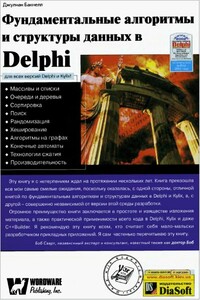
Книга "Фундаментальные алгоритмы и структуры данных в Delphi" представляет собой уникальное учебное и справочное пособие по наиболее распространенным алгоритмам манипулирования данными, которые зарекомендовали себя как надежные и проверенные многими поколениями программистов. По данным журнала "Delphi Informant" за 2002 год, эта книга была признана сообществом разработчиков прикладных приложений на Delphi как «самая лучшая книга по практическому применению всех версий Delphi».В книге подробно рассматриваются базовые понятия алгоритмов и основополагающие структуры данных, алгоритмы сортировки, поиска, хеширования, синтаксического разбора, сжатия данных, а также многие другие темы, тесно связанные с прикладным программированием.

Python - объектно-ориентированный язык сверхвысокого уровня. Python, в отличии от Java, не требует исключительно объектной ориентированности, но классы в Python так просто изучить и так удобно использовать, что даже новые и неискушенные пользователи быстро переходят на ОО-подход.

«Как пасти котов» – это книга о лидерстве и руководстве, о том, как первое совмещать со вторым. Это, если хотите, словарь трудных случаев управления IT-проектами. Программист подобен кошке, которая гуляет сама по себе. Так уж исторически сложилось. Именно поэтому так непросто быть руководителем команды разработчиков. Даже если вы еще месяц назад были блестящим и дисциплинированным программистом и вдруг оказались в роли менеджера, вряд ли вы знаете, с чего надо начать, какой выбрать стиль руководства, как нанимать и увольнять сотрудников, проводить совещания, добиваться своевременного выполнения задач.